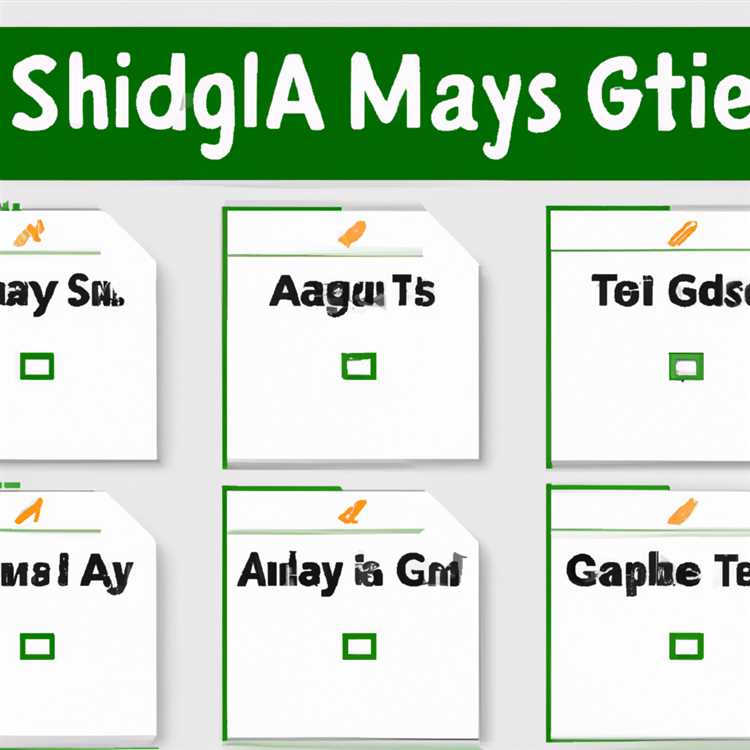Chrome tarayıcıyı TV'ye yayınlamak, Android Telefonunuzun ekranını Ev Televizyonunuzun büyük ekranına yansıtmanızı mümkün kılar. Android telefon veya tabletten Chrome tarayıcıyı TV'ye yayınlamak için iki farklı yöntem bulacaksınız.

Android Telefondan Chrome Tarayıcıyı TV'ye Yayınlama
Chrome Tarayıcıyı TV'ye Yayınladığınızda, temel olarak Android Telefonunuzun ekranının TV'nizin büyük ekranında ayna görüntüsünü görürsünüz.
Bu, akıllı telefonunuzda oynadığınız her şeyin (Film, Video, web sitesi) Ev Televizyonunuzun büyük ekranında görüntüleneceği anlamına gelir.
Android Telefon veya Tablet'ten Chrome Tarayıcıyı TV'ye Yayınlamak için iki farklı yöntem sunuyoruz.
Not: Bu makalede, TV'nizin HDMI bağlantı noktasına takılı bir Chromecast cihazınız olduğu ve Chromecast'in Android Telefonunuzda Kurulum olduğu varsayılmaktadır.
1. Cast özelliğini kullanarak Chrome tarayıcıyı TV'ye yayınlayın
Android Telefon veya Tablet'ten Chrome Tarayıcıyı TV'ye Yayınlamanın en kolay yolu, çoğu Android cihazında bulunan yerleşik "Cast" özelliğini kullanmak olacaktır.
1. Android telefonunuzda veya Tabletinizde Ayarlar'ı açın ve Ekran'a dokunun.

2. Görüntü ekranında, Yayınla seçeneğine dokunun.

3. Bir sonraki ekranda Chromecast cihazınıza dokunun; bu, Android Telefonunuzun ekranını TV'ye yansıtacaktır.

4. Şimdi, Android Telefonunuzda Chrome tarayıcısını açın ve herhangi bir web sitesini ziyaret edin veya herhangi bir video oynatın. Android Telefonunuzun ekranının TV'nizin ekranına yansıtıldığını veya Yayınlandığını göreceksiniz.
2. Google Home Uygulamasını Kullanarak Chrome Tarayıcıyı TV'ye Yayınlayın
Android cihazınızda Google Cast özelliği yoksa Chrome tarayıcıyı TV'ye yayınlamak için Google Home Uygulaması'nı kullanabilirsiniz.
1. Android Telefonunuzda Google Play Store'u açın> Android Cihazınıza Google Home Uygulamasını indirin ve yükleyin.
2. Android Telefonunuzda Google Home Uygulamasını açın ve ekranınızın sağ alt köşesinde bulunan Kişi simgesine dokunun.

3. Bir sonraki ekranda aşağı kaydırın ve Ayna cihazı seçeneğine dokunun.

4. Bir pop-up uyarısı görebilirsiniz, devam etmek için Tamam'a dokunun.

5. Bir sonraki açılır pencerede Chromecast cihazınıza dokunun.

6. Bir sonraki ekranda, Yayınlama Ekranı / Ses düğmesine dokunun

7. Şimdi, Android telefonunuzda Chrome tarayıcısını açın ve herhangi bir web sitesini ziyaret edin veya herhangi bir video oynatın. Ekranın TV'nizin daha büyük ekranına yansıtıldığını hemen göreceksiniz.
Ekranı Yayınla / Sesle özelliği, Android 4.4.2 veya üstünü çalıştıran tüm Android cihazlarda çalışmalıdır.
Google'a göre, kullanıcı deneyimi, Android cihazınızın ekran yansıtma için ne kadar iyi optimize edildiğine bağlı olarak değişecektir.
Chromecast Android Ekranı TV'ye Yansıtma Yapamıyor
Bazı Android Telefonlarda, Android ekranını TV'ye yansıtma sorunları yaşayabilirsiniz. Aşağıdaki adımları izleyerek bu sorunu çözebilmeniz gerekir.
1. Android telefonunuzda veya tabletinizde Ayarlar'ı açın ve Uygulamalar'a (veya Uygulamalara) dokunun.

2. Bazı cihazlarda Uygulama Yöneticisi'ne dokunmanız gerekebilir

3. Uygulama Yöneticisi ekranında Google Play Hizmetleri'ni bulun ve üzerine dokunun.

4. Bir sonraki ekranda İzinler Yöneticisi'ne (veya İzinler'e) dokunun.

6. Bir sonraki ekranda, Toggle'ı ON (Açık) konumuna getirerek Mikrofon seçeneğini etkinleştirin.